當(dāng)前位置:首頁 > 幫助中心 > 微星筆記本win10怎么U盤重裝系統(tǒng)-微星筆記本怎么裝win10
微星筆記本win10怎么U盤重裝系統(tǒng)-微星筆記本怎么裝win10
微星筆記本win10怎么U盤重裝系統(tǒng)?對于微星筆記本來說,使用U盤重裝Win10系統(tǒng)的過程包括準(zhǔn)備系統(tǒng)鏡像、制作U盤啟動盤、修改BIOS設(shè)置、引導(dǎo)進入PE系統(tǒng)并安裝系統(tǒng)等。只要按照正確的步驟操作,即使是沒有經(jīng)驗的人也能順利完成系統(tǒng)重裝。接下來,我們將詳細介紹微星筆記本怎么裝win10。
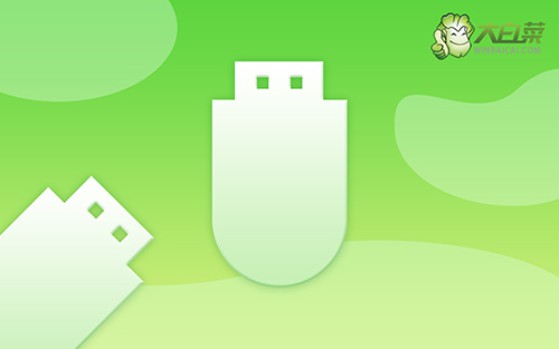
一、重裝系統(tǒng)前期準(zhǔn)備
系統(tǒng): Windows 10專業(yè)版
工具:大白菜u盤啟動盤制作工具(點擊紅字下載)
二、重裝系統(tǒng)注意事項
1、數(shù)據(jù)備份:重裝系統(tǒng)時,C盤中的數(shù)據(jù)將被清除,因此需要將桌面文件、文檔等重要數(shù)據(jù)備份至其他硬盤或云存儲,確保數(shù)據(jù)安全。
2、驅(qū)動準(zhǔn)備:系統(tǒng)重裝后,部分硬件驅(qū)動可能需要重新安裝。為了避免麻煩,請?zhí)崆皽?zhǔn)備好需要的驅(qū)動程序文件,可以通過電腦廠商官網(wǎng)獲取最新驅(qū)動。
3、系統(tǒng)鏡像:為了順利安裝Win10專業(yè)版,你需要提前下載好系統(tǒng)鏡像(ISO文件)。可以從官方網(wǎng)站或可信的資源網(wǎng)站下載,例如“msdn我告訴你”網(wǎng)站提供了官方的ISO鏡像。
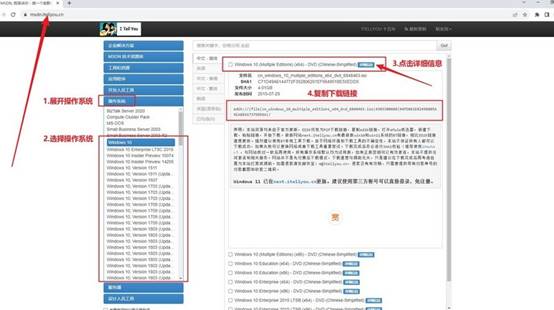
三、重裝系統(tǒng)操作步驟
第一步:制作啟動盤
1、首先,下載并解壓“大白菜U盤啟動盤制作工具”。你可以訪問官方網(wǎng)站獲取此工具,確保軟件的版本與兼容性。
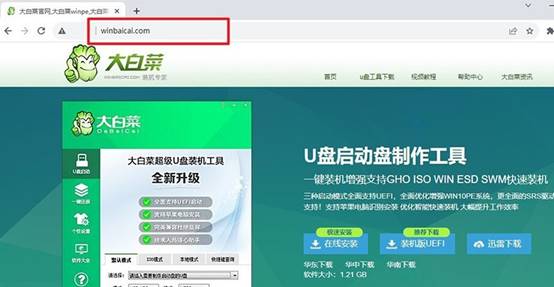
2、運行“大白菜U盤啟動盤制作工具”,插入一個至少8GB的U盤,在主界面選擇“一鍵制作成USB啟動盤”,等待工具自動完成制作過程。
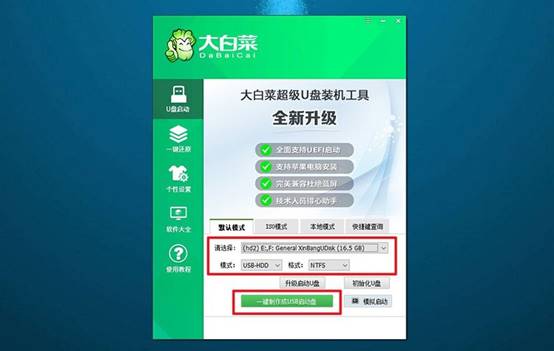
第二步:設(shè)置U盤啟動
1、查找并記錄你電腦品牌對應(yīng)的u盤啟動快捷鍵(如F12、Esc等),你可以通過查閱以下截圖或者在官網(wǎng)查詢品牌的啟動快捷鍵。
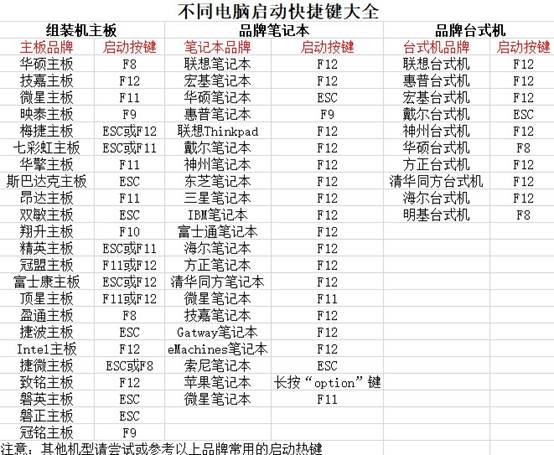
2、將制作好的啟動U盤插入電腦,重啟電腦并按下對應(yīng)的快捷鍵進入啟動選項。
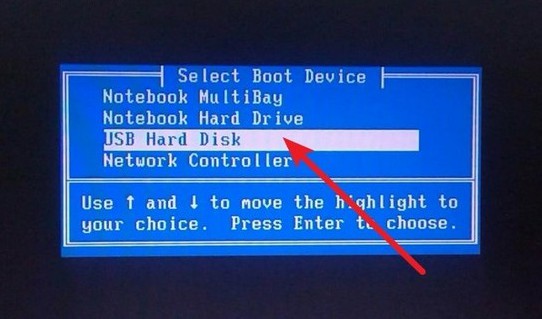
3、在大白菜啟動菜單中,選擇【1】啟動Win10X64PE并按下回車鍵,進入系統(tǒng)安裝界面。
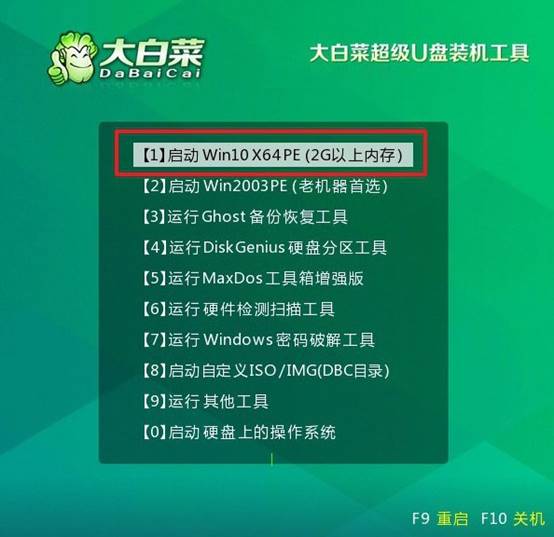
第三步: U盤安裝系統(tǒng)
1、在大白菜裝機軟件中,選擇對應(yīng)的Windows 10系統(tǒng)鏡像文件,選擇安裝到C盤,點擊“執(zhí)行”,系統(tǒng)會開始安裝過程。
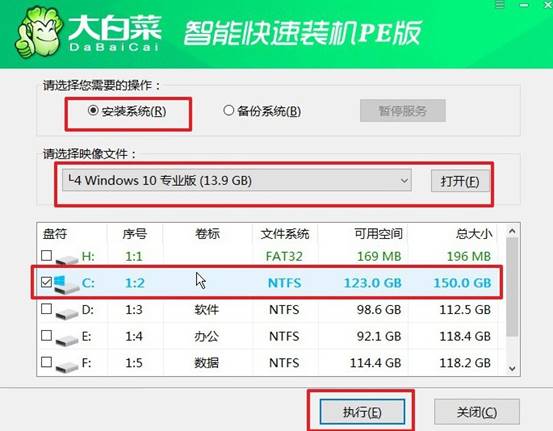
2、彈出提示時,選擇默認選項,點擊“是”并確認繼續(xù)。
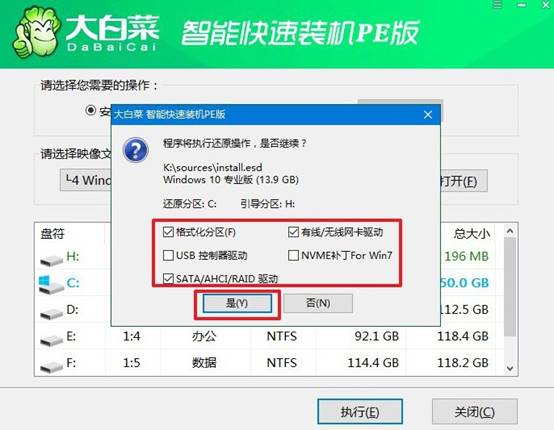
3、在Windows安裝部署過程中,系統(tǒng)會提示需要重啟,確保勾選“重啟”選項。系統(tǒng)將會自動重啟并開始安裝。
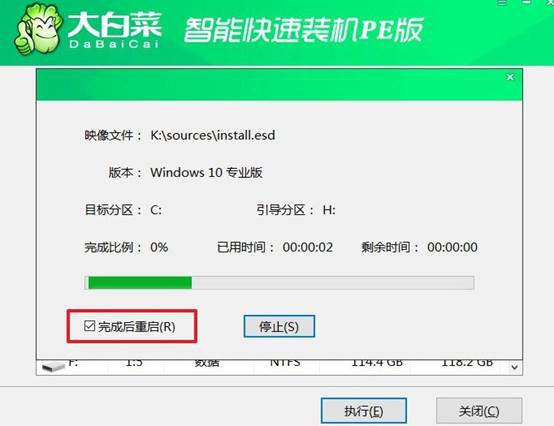
4、請耐心等待,電腦將多次重啟,直到系統(tǒng)安裝完成。注意,第一次重啟需要拔出U盤,再繼續(xù)等待安裝程序完成。

通過以上方法,你應(yīng)該已經(jīng)成功地完成微星筆記本怎么裝win10。重裝系統(tǒng)后,電腦會恢復(fù)到一個干凈的狀態(tài),為了避免再次出現(xiàn)問題,最好第一時間檢查必要的驅(qū)動程序是否安裝齊全。最后,希望本教程能幫助你順利完成系統(tǒng)重裝。

